ipad修改pdf的软件(ipad能编辑pdf的软件)
PDF文件是我们日常生活或学习中经常接触的一种格式文件,但是PDF文件又不像Word一样可以自由编辑,那如果你有一个PDF文件,发现里面有部分错误需要修改,而你又刚好在旅途中或者户外,身边没有电脑,那这种时候改如何修改PDF文件呢?其实只要你身边有手机或iPad,那你就可以通过这些移动设备轻松编辑修改PDF文件。接下来就给大家介绍一个手机或iPad都能用的PDF编辑器。
工具:金闪PDF编辑器

编辑PDF
金闪PDF编辑器是一款移动端多功能的PDF编辑器,可以让你像Word一样编辑PDF文件,还可以在阅读PDF文件的时候给PDF文件添加注释等等。今天主要来给大家介绍一下编辑功能和注释功能:
IOS版本金闪PDF编辑器编辑功能介绍:
- 可以添加新文本,也可以删除原文本;
- 可以修改文本颜色、字体、字号和段落等等;
- 可以删除或复制文本框,移动文本框;
- 可以添加、删除、移动、复制、旋转、剪裁图片,将图片置于顶层或置于底层。

PDF编辑器
IOS版本金闪PDF编辑器注释功能介绍:
- 可以添加高亮、下划线、删除线、注释笔记、铅笔绘画、记号笔绘画;
- 可以用矩形框选中注释区域删除注释、可以用撤销按钮撤销上一步;
- 可以修改任意注释的颜色,还可以修改铅笔和记号笔的粗细等。
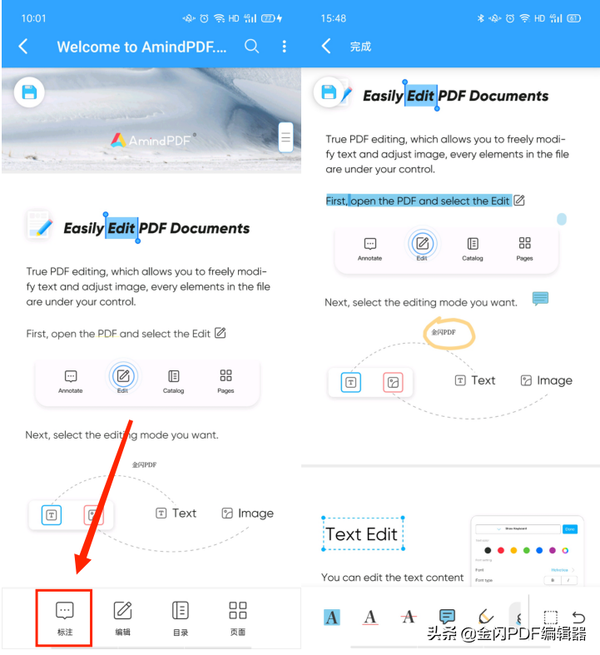
PDF注释器
iPad上编辑修改PDF文件的步骤:
(1)首先在你的iPad上下载“金闪PDF编辑器”并打;
(2)在首页的“文件”里面找到需要修改的PDF文件打开,再点击底部的“编辑”按钮,到PDF编辑界面;
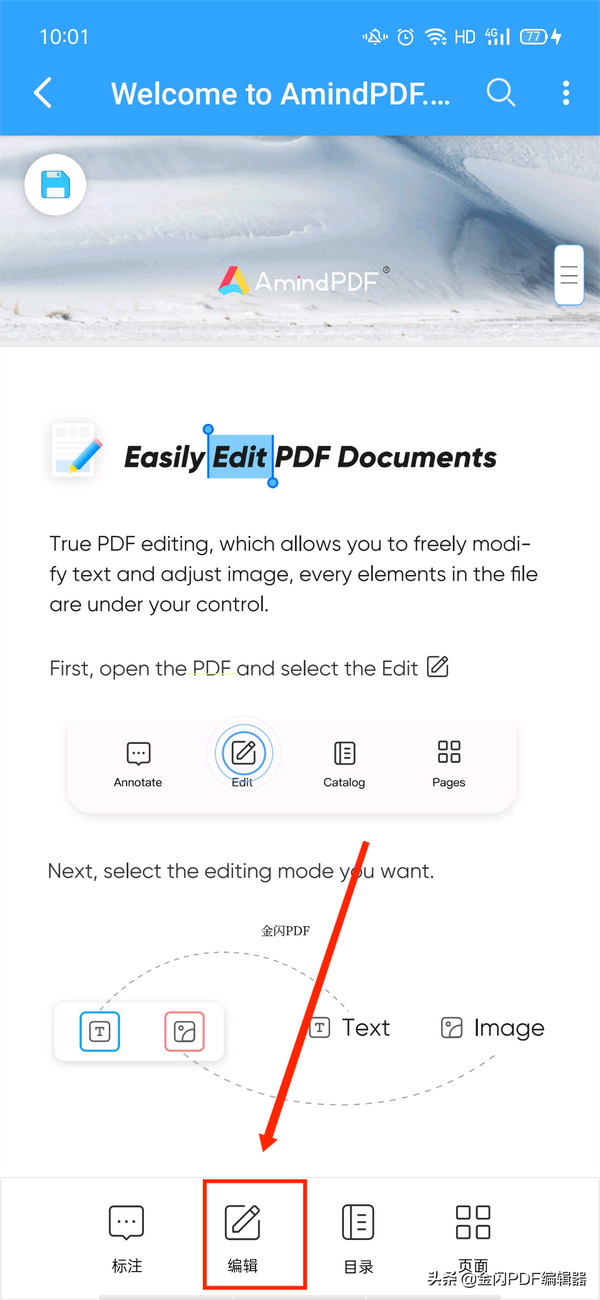
PDF编辑器
(3)在PDF编辑界面,找到需要修改的文本,直接点击删除原错误文本,在输入正确的文本,还可以在键盘处修改文本的颜色、字体、字号和加粗等;
(4)如需修改PDF文件的图片,找到PDF文件错误的图片,点击直接删除,再点击底部“添加图片”按钮,直接从相册添加图片到PDF文件,还可以移动、缩放、剪裁图片。
以上就是金闪PDF编辑器iPad编辑修改PDF文件的说明及操作步骤,希望能帮助到大家。
赞 (0)

